手机京东预约抢购自动下单,如今随着电子商务的快速发展,网购已经成为了人们生活中不可或缺的一部分,而京东作为国内知名的电商平台,更是吸引了无数消费者的关注和喜爱。为了满足消费者对于热门商品的抢购需求,京东推出了手机预约抢购自动下单的功能,让消费者不再为错过宝贵的购买机会而烦恼。如何在手机上设置到货通知并实现自动下单呢?下面就让我们一起来了解一下。
手机上京东购物如何设置到货通知并自动下单
具体方法:
1.首先,通过京东微信或链接找到需要的商品:
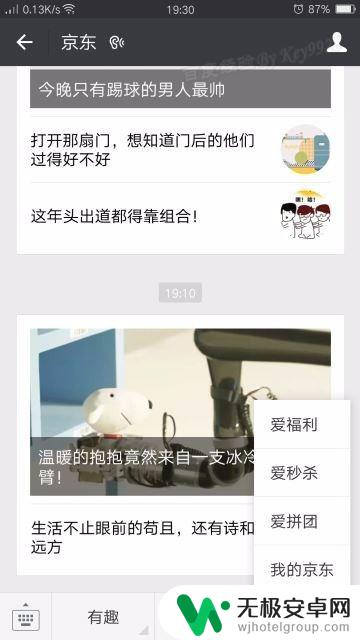
2.打开商品购买页后点击右下角的“到货通知”:

3.在“到货通知”页面,我们点击“到货自动下单”。有些人没有这个功能,只能直接点击“到货通知我”:
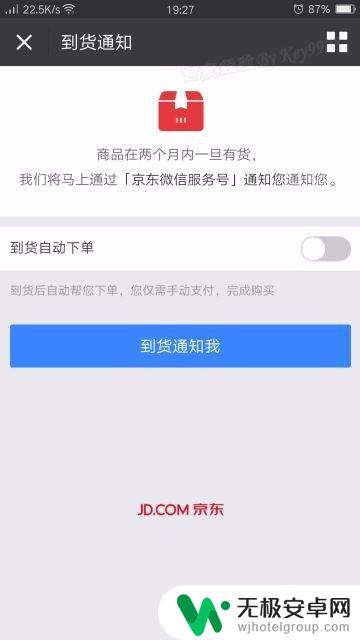
4.点击“到货自动下单”后,按需要设置好收货信息和有效期:
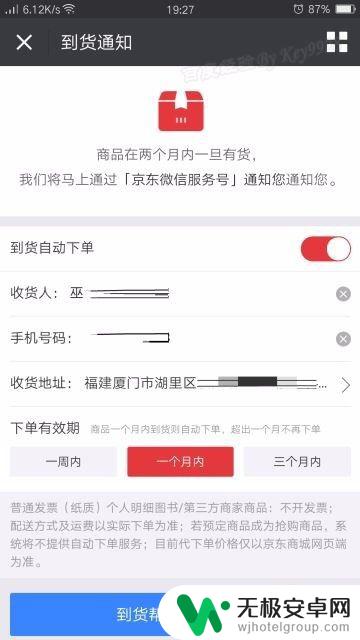
5.最后点击“到货帮我自动下单”,此时显示“设置成功”的提示:
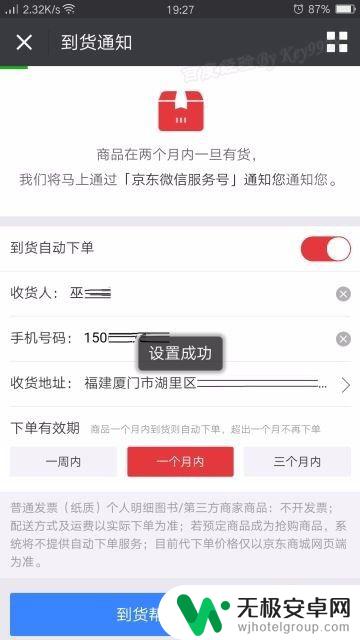
6.待按条件设置有货后就会自动下单,并有短信提示。此时我们及时前面“购物车”付款吧:
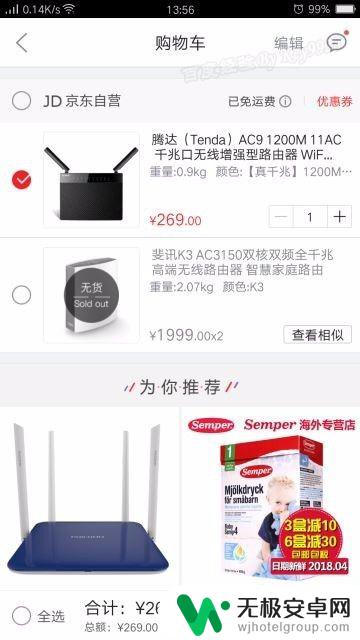
以上就是手机京东预约抢购自动下单的全部内容,如果你遇到了这种情况,可以根据本文提供的方法进行解决,希望对大家有所帮助。









